Como solucioné el problema de pasar los vídeos de un formato a otro, para quien le interese voy a comentar aquí qué programa utilicé y cómo hay que trabajar con él.
El programa de edición en cuestión se llama Rad Video Tools y, dato muy importante, es gratis.
Principalmente sirve para convertir vídeos a los formatos Bink y Smacker, que son formatos multiplataforma.
Primero y antes que nada, para descargar el programa, la dirección web es
http://www.radgametools.com/bnkdown.htm.
El programa es un útil convertidor tanto de audio como de vídeo. Como tal de audio no lo he utilizado pues para ello utilizo el WaveLab de Steinberg que es una maravilla ya que, además de pasar de CD a .mp3 o .wav y viceversa, también es un potente masterizador y editor: corta, pega, hace "fade in/out", recorta picos y trae efectos. Esto por decir algunas de sus características ya que sus posibilidades son muy poderosas.
Formatos y plataformas.-
Importa y trabaja con archivos .mov, .avi, .qt (archivo Quick Time), .lst, .flc, .fli, .bmp, .gif, .psd, .tga, .pcx, .png, .jpg, .jpeg, .mp4, .dv, .wmv y .asf, entre otros.
El Bink SDK admite Sony Playstation (R) 3, Sony Playstation Portable (PSP), Nintendo Wii, Nintendo DS, Xbox 360 y las consolas XBox.
Trabajando con el programa.-
Al abrir el programa y en su parte superior, aparece una venta que dice "buscar en". Ahí deberemos encontrar la carpeta que contiene los ficheros a convertir. Seleccionamos con un solo click de ratón el fichero que queremos converir.
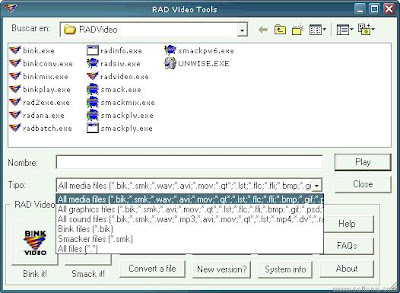
El siguiente paso es darle a "convert a file" (convertir un fichero). Se abrirá una ventana con múltiples opciones. Arriba, donde aparece el nombre del fichero a convertir y a la derecha de este, aparece "Output type", en donde eligiremos qué extensión va a tener el fichero que crearemos. Es decir, .avi, .wav, .pcx, etc.
Dejamos sin marcar "automatic overwrite" (sobreescritura automática) ya que seguramente no querremos borrar el fichero original por ahora y por lo que pueda pasar.
Si no queremos cambiar parámetros del fichero, vamos a proceder al penúltimo paso.
Iremos al menú que aparece a la derecha y presionaremos sobre el botón "convert" (convertir).
Y, ahora, viene el último paso antes de que el programa se ponga a convertir y quizás uno muy importante ya que si no lo usamos, el fichero resultante puede llegar a alcanzar hasta 2 gigas. En este paso -tras darle a convert- nos sale una ventana que dice "compresión de vídeo" y un menú desplegable. Yo elegí "Intel Indeo Video 4.5". La calidad de la compresión la dejo a gusto del consumidor.
Y ya está. Es como un microondas: a esperar unos minutos y en nada tendremos convertido la película de video en la extensión previamente elegida.
El programa de edición en cuestión se llama Rad Video Tools y, dato muy importante, es gratis.
Principalmente sirve para convertir vídeos a los formatos Bink y Smacker, que son formatos multiplataforma.
Primero y antes que nada, para descargar el programa, la dirección web es
http://www.radgametools.com/bnkdown.htm.
El programa es un útil convertidor tanto de audio como de vídeo. Como tal de audio no lo he utilizado pues para ello utilizo el WaveLab de Steinberg que es una maravilla ya que, además de pasar de CD a .mp3 o .wav y viceversa, también es un potente masterizador y editor: corta, pega, hace "fade in/out", recorta picos y trae efectos. Esto por decir algunas de sus características ya que sus posibilidades son muy poderosas.
Formatos y plataformas.-
Importa y trabaja con archivos .mov, .avi, .qt (archivo Quick Time), .lst, .flc, .fli, .bmp, .gif, .psd, .tga, .pcx, .png, .jpg, .jpeg, .mp4, .dv, .wmv y .asf, entre otros.
El Bink SDK admite Sony Playstation (R) 3, Sony Playstation Portable (PSP), Nintendo Wii, Nintendo DS, Xbox 360 y las consolas XBox.
Trabajando con el programa.-
Al abrir el programa y en su parte superior, aparece una venta que dice "buscar en". Ahí deberemos encontrar la carpeta que contiene los ficheros a convertir. Seleccionamos con un solo click de ratón el fichero que queremos converir.
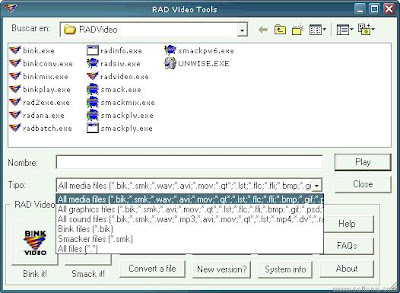
El siguiente paso es darle a "convert a file" (convertir un fichero). Se abrirá una ventana con múltiples opciones. Arriba, donde aparece el nombre del fichero a convertir y a la derecha de este, aparece "Output type", en donde eligiremos qué extensión va a tener el fichero que crearemos. Es decir, .avi, .wav, .pcx, etc.
Dejamos sin marcar "automatic overwrite" (sobreescritura automática) ya que seguramente no querremos borrar el fichero original por ahora y por lo que pueda pasar.
Si no queremos cambiar parámetros del fichero, vamos a proceder al penúltimo paso.
Iremos al menú que aparece a la derecha y presionaremos sobre el botón "convert" (convertir).
Y, ahora, viene el último paso antes de que el programa se ponga a convertir y quizás uno muy importante ya que si no lo usamos, el fichero resultante puede llegar a alcanzar hasta 2 gigas. En este paso -tras darle a convert- nos sale una ventana que dice "compresión de vídeo" y un menú desplegable. Yo elegí "Intel Indeo Video 4.5". La calidad de la compresión la dejo a gusto del consumidor.
Y ya está. Es como un microondas: a esperar unos minutos y en nada tendremos convertido la película de video en la extensión previamente elegida.





No hay comentarios:
Publicar un comentario